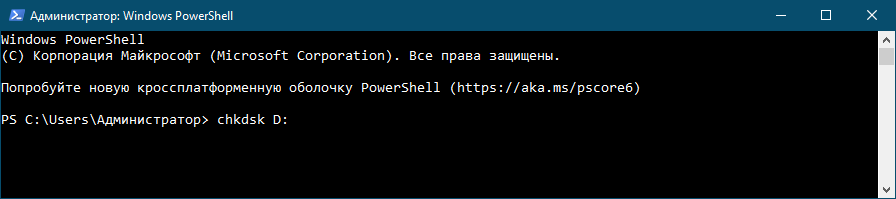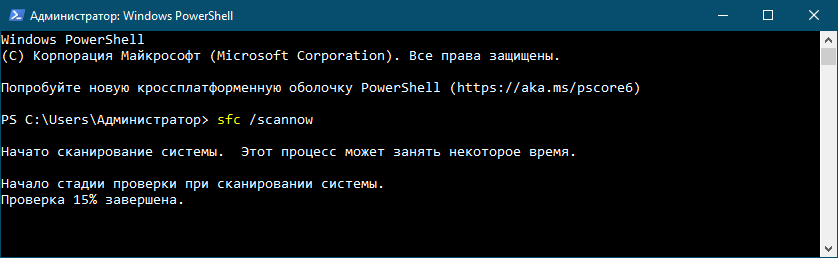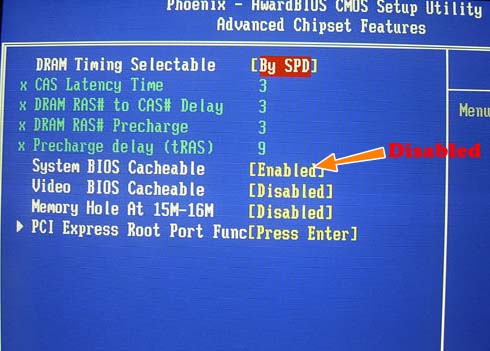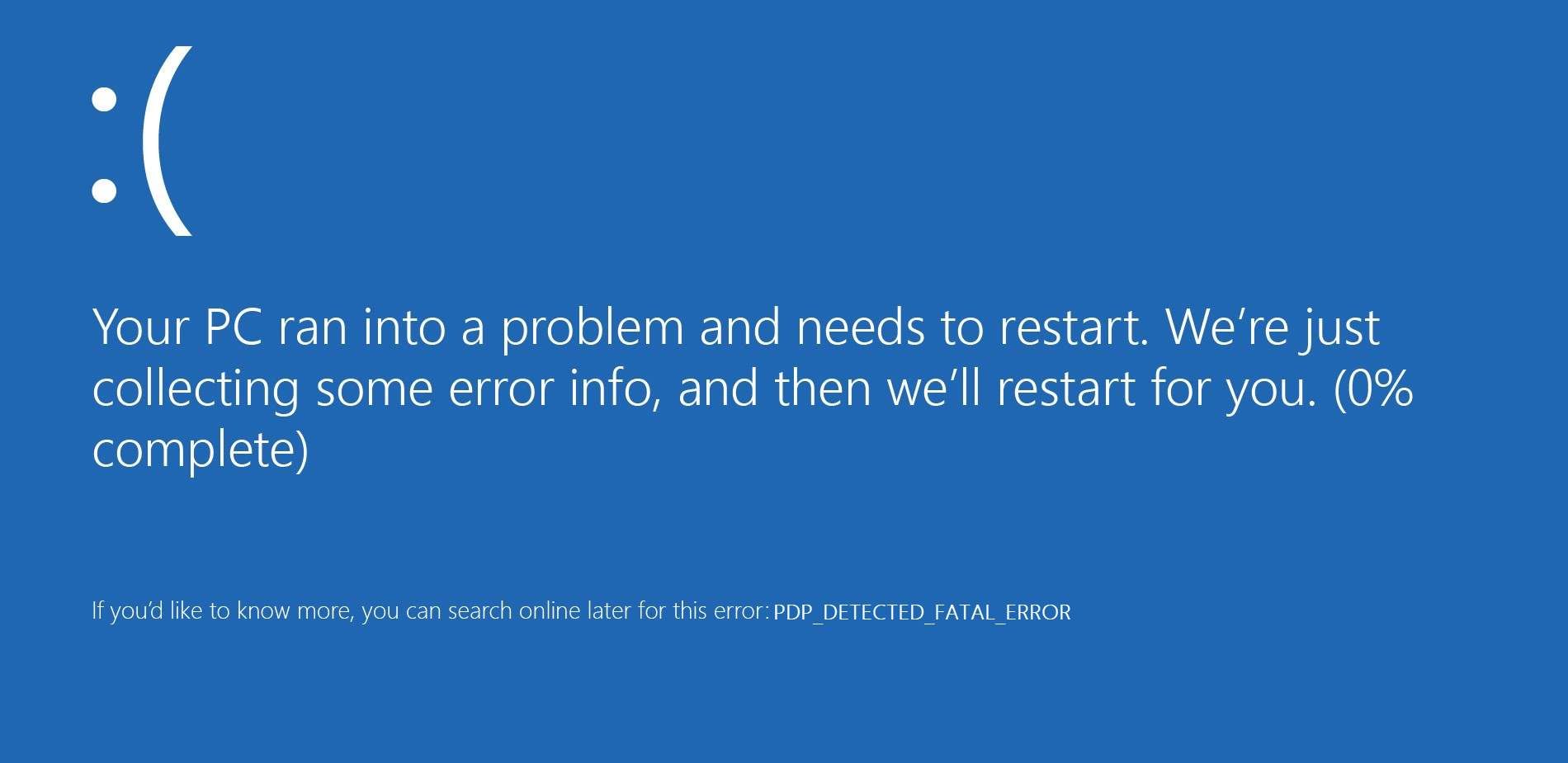php fatal error windows 10
Исправлена ошибка PNP DETECTED FATAL в Windows 10
Проверка ошибки PNP_DETECTED_FATAL_ERROR имеет значение 0x000000CA. Это указывает на то, что диспетчер Plug and Play столкнулся с серьезной ошибкой, возможно, из-за проблемного драйвера Plug and Play.
Давайте теперь проверим, как исправить эту ошибку остановки.
PNP_DETECTED_FATAL_ERROR
Следующие предложения могут помочь вам исправить синий экран PNP_DETECTED_FATAL_ERROR в Windows 10:
Отключить или удалить недавно установленное оборудование
Возможно, вам придется отключить или удалить недавно установленное оборудование, потому что внешние устройства не так уж невинны в возникновении ошибки «Синий экран смерти».
Для этого я бы порекомендовал попытаться физически отключить любое внешнее устройство, подключенное к вашему компьютеру, и проверить, исправляет ли это «синий экран смерти».
Отключить параметры памяти BIOS, а именно. Кэширование или слежка
Чтобы исправить эту ошибку, вам может потребоваться отключить BIOS Memory Options, а именно. Кэширование или слежка.
Для этого вам нужно будет войти в BIOS вашей системы, открыть страницу «Дополнительно», и вы увидите там параметры. Находясь в BIOS, вам придется использовать клавиши со стрелками и Enter для выбора.
Если вы не можете его найти, обратитесь к конкретным инструкциям вашего OEM-производителя или, если у вас есть компьютер, изготовленный на заказ, обратитесь к инструкциям производителя вашей материнской платы.
Проверьте диск на наличие ошибок
Чтобы запустить ChkDsk, откройте Этот компьютер. Щелкните правой кнопкой мыши на разделе операционной системы для Windows.
Нажмите на свойства. Теперь перейдите на вкладку с надписью Инструменты.
В разделе Проверка ошибок нажмите Проверить.
Появится новое мини-окно. Нажмите Сканировать диск.
Пусть он просканирует раздел вашего диска и после этого перезагрузит компьютер, чтобы изменения вступили в силу.
Удалите или обновите драйверы и другое программное обеспечение
Начните с загрузки компьютера в безопасном режиме. Затем вы можете удалить, обновить или откатить драйвер.
Если вы подозреваете, что какая-то программа может вызывать конфликты, вам необходимо удалить ее.
Теперь откроется раздел «Программы и компоненты» панели управления. Из списка созданных программ вы можете выбрать программу, которую хотите установить.
Перезагрузите компьютер, чтобы изменения вступили в силу. Убедитесь, что это исправило ошибку.
Использовать восстановление системы
Если вы обычно создаете точку восстановления системы, вы можете попытаться отменить любые преднамеренные или непреднамеренные изменения на вашем компьютере; Вы можете попытаться выполнить восстановление системы из доступных точек.
Содержание:
Один и тот же BSOD может быть вызван разными причинами, поэтому более или менее корректно установить источник неполадки можно разве что проанализировав файл дампа. Правда, подсказка даётся уже в названии ошибки, что сразу позволяет сузить круг поиска. Ошибка, которую мы сегодня рассмотрим, имеет название PNP DETECTED FATAL ERROR, отсылающее нас к Диспетчеру PNP — компоненту операционной системы, обеспечивающему взаимодействие с системными модулями, драйверами и приложениями, необходимое для подключения и работы устройств. Сама PnP же — это технология, которая позволяет автоматизировать в системе идентификацию и конфигурирование разных устройств.
↑ Ошибка PNP Detected Fatal Error в Windows 10
Простейшим примером работы PnP может послужить автоматическое монтирование в Проводнике подключаемых по USB накопителей, эта же технология используется для идентификации устройств периферии — USB-мышек, клавиатур и так далее. Вам не нужно отдельно устанавливать для этих устройств драйвера, так как Windows сама их определяет, сама ставит их драйвера, сама их настраивает. Если драйвер подключённого PNP-устройства по какой-то причине оказывается повреждённым, удалённым или просто несовместимым, происходит системный сбой, результатом которого становится синий экран смерти PNP DETECTED FATAL ERROR. Были, однако, отмечены случаи, когда ошибка возникала вследствие неполадок в работе жёсткого диска.
↑ Удалите новое оборудование
Если ошибка появилась вскоре после подключения к компьютеру любого нового устройства с поддержкой технологии PnP, отключите его. Если мера кажется вам слишком радикальной, можно попробовать удалить его из Диспетчера устройств, а затем перезагрузить компьютер, чтобы устройство смогло установиться повторно с драйверами по умолчанию.
↑ Удалите «подозрительные» программы
Аналогичным образом поступаем, если ошибка стала появляться после установки какого-нибудь программного обеспечения, работающего в фоновом режиме. Поскольку чаще всего источником подобных проблем становятся антивирусы, попробуйте отключить используемый на компьютере антивирус и понаблюдайте за системой. Если BSOD с указанной ошибкой перестал появляться, значит всё дело в антивирусе. Замените его.
↑ Проверьте диск и системные файлы
Поскольку ошибка PNP DETECTED FATAL ERROR может быть связана с неполадками в работе диска, проверьте последний встроенной утилитой chkdsk. Если есть такая возможность, снимите диск, подключите его к другому ПК, откройте на нём командную строку и выполните команду chkdsk X:, где X — буква диска. В случае обнаружения ошибок повторите команду с параметрами /f и /r. Если возможность подключения диска отсутствует, проверяем его «на месте» указывая буквы логических разделов. Заодно стоит проверить целостность системных файлов, для чего в той же командной строке необходимо выполнить команду sfc /scannow.
↑ Обновление или откат драйверов
Мы не рекомендуем обновлять драйвера ради самого обновления, но это такой случай, когда обновиться всё же стоит. Ручное обновление драйверов — процесс долгий и утомительный, поэтому лучше всего воспользоваться какой-нибудь программой для обновления драйверов, например, Snappy Driver Installer. И наоборот, если ошибка стала появляться после установки новых версий драйверов, откатываемся к предыдущим версиям.
↑ Отключить кэширование памяти BIOS
Некоторые пользователи сообщают, что им удалось устранить проблему отключением кэширования содержимого БИОС в кэш-память. Такое вполне возможно, если эта опция включена, чего по идее быть не должно, так как в современных версиях операционных систем она не используется. Зайдите в вашем BIOS в раздел дополнительных настроек (Advanced), найдите опцию System BIOS Cacheable (она может называться также System ROM Cacheable) и установите для неё значение Disabled.
↑ Сброс настроек Windows
Если на компьютере включена защита дисков и имеются точки восстановления, выполните откат к предыдущей точке (для вызова мастера выполняем команду rstrui в окошке Win + R). Наконец, вы можете пойти на радикальные меры и сбросить Windows к изначальному состоянию. Для этого переходим в приложении Параметры в раздел Обновление и безопасность → Восстановление, жмём «Начать» и следуем указаниям мастера. Сброс приведёт к обнулению системных настроек и удалению всех установленных на компьютере сторонних программ, зато с немалой долей вероятности положит конец появлению BSOD с ошибкой PNP Detected Fatal Error.
Как исправить PNP_DETECTED_FATAL_ERROR ошибку в Windows 10?
PNP_DETECTED_FATAL_ERROR — это ошибка, которая может указывать на множество проблем с вашим компьютером. Эта проблема может быть довольно неприятной, поскольку она заставляет ваш компьютер внезапно перезагрузиться. Большинство пользователей сообщают об этой ошибке после установки новых Plug and Play устройств, после обновления драйверов, после установки Norton Antivirus или после обновления Windows. Рассмотрим в каких случаях можно решить эту проблему.
1. Отключите недавно установленные устройства
Если вы недавно подключали микрофон, наушники, накопитель или любое другое Plug and Play устройство, попробуйте физически отсоединить его от компьютера. После этого перезагрузите компьютер и посмотрите удалось ли исправить «синий экран смерти» таким способом.
2. Проверьте вашу оперативную память
Одной из частых причин PNP_DETECTED_FATAL_ERROR могу быть физические проблемы с RAM. Проверьте насколько хорошо планки ОЗУ вставлены в материнскую плату и правильно ли работает оперативка.
3. Удалите или обновите драйвера
Для поддержки работоспособности системы критическое значение имеет поддержка драйверов в актуальном состоянии. Перейдите на сайт производителя вашего оборудования, скачайте и установите последние версии драйверов.
Иногда же ошибка PNP_DETECTED_FATAL_ERROR случается после обновления драйверов, особенно часто сообщают про проблему после обновления драйвера Intel DPTF Manager. Если это ваш случай, то удалите новые драйвера и отключите автоматические обновления.
4. Удалите антивирус
Антивирусные программы также могут быть причиной ошибки. Попробуйте удалить ваш антивирус и посмотрите удалось ли исправить «синий экран». Если ошибка больше не воспроизводиться, то попробуйте установить другой антивирус, не оставляйте компьютер без защиты.
5. Используйте восстановлений системы
Перезагрузите компьютер и на экране входа в систему (там, где вводится пароль), нажмите кнопку питания и, удерживая клавишу Shift, нажмите «Перезагрузка». На открывшемся экране выберите «Диагностика», а затем — «Вернуть в исходное состояние» и «Удалить все». Следуйте указаниям на экране и дождитесь окончания процесса. Про другие способы восстановления системы вы можете прочитать в нашей статье. Если после восстановления системы вы все еще получаете ошибку, то проблемы на 90% в оборудовании вашего компьютера. Рекомендуем в таком случае посетить сервисный центр.
Как исправить PNP_DETECTED_FATAL_ERROR в Windows 10
Устаревшие или неисправные драйверы являются основной причиной многих ошибок синего экрана в Windows 10. PNP_DETECTED_FATAL_ERROR ничем не отличается. Обычно это вызвано неисправностью драйверов или устройств Plug and Play (PNP), и ее можно легко решить с помощью следующих методов.
Итак, вот как исправить ошибку PNP_DETECTED_FATAL_ERROR в Windows 10.
1. Обновите или откатите драйверы
Один из самых простых способов устранить множество ошибок типа «синий экран» – убедиться, что на вашем компьютере установлены последние версии драйверов.
Однако, если Windows 10 обновила драйверы недавно и ошибка появилась сразу после этого, лучше вернуться к старой версии. Драйверами можно легко управлять с помощью встроенного диспетчера устройств Windows.
Как обновить драйвер
Как откатить драйверы
2. Загрузите компьютер в безопасном режиме.
Часто синий экран PNP_DETECTED_FATAL_ERROR может быть вызван проблемным программным обеспечением или драйверами сторонних производителей. Чтобы диагностировать эту проблему, необходимо загрузить компьютер в безопасном режиме.
В безопасном режиме Windows загружается с запущенными только основными службами и приложениями. Все стороннее программное обеспечение и драйверы будут отключены. Кроме того, пользователи могут взглянуть на некоторые из лучших бесплатных инструментов для восстановления Windows 10, чтобы пропустить эти хлопоты.
Как загрузиться в безопасном режиме
После загрузки в безопасном режиме подождите несколько минут, чтобы увидеть, появится ли ошибка снова. Если это не так, скорее всего, это вызвано недавно установленным программным обеспечением или драйвером. Если вы недавно установили какие-либо новые драйверы, сейчас самое время удалить их с помощью диспетчера устройств.
Как удалить драйвер
3. Воспользуйтесь средством восстановления при загрузке.
Для пользователей, которые не могут дотянуться до экрана блокировки, лучшим вариантом будет восстановление при загрузке. Чтобы запустить восстановление при загрузке, выполните следующие действия:
После восстановления при загрузке вы сможете загрузиться в компьютер и попробовать другие исправления, если снова появится синий экран.
4. Используйте SFC и DISM, чтобы проверить наличие поврежденных системных файлов.
DISM означает «Обслуживание образов развертывания и управление ими», и он помогает обнаруживать и устранять проблемы в образе системы. Эту утилиту необходимо использовать всякий раз, когда пользователи сталкиваются с ошибкой синего экрана. Вот как использовать команду DISM:
SFC – это встроенная в Windows утилита, которая проверяет и восстанавливает поврежденные или отсутствующие системные файлы. Его можно использовать для устранения множества распространенных ошибок и BSOD в Windows. Кроме того, им легко пользоваться:
5. Запустите восстановление системы.
Восстановление системы Windows – это удобное приложение, которое позволяет пользователям восстанавливать свой компьютер до более раннего состояния, когда все работало нормально. Windows автоматически создает точку восстановления еженедельно, а также при установке новой программы или драйвера. Но вы также можете создать точку восстановления вручную:
Если утилита восстановления системы не работает должным образом, пользователи могут попробовать эти исправления, чтобы решить проблему /
Простой способ исправить ошибку PNP_DETECTED_FATAL_ERROR
Даже новички могут легко исправить, казалось бы, устрашающий синий экран, такой как PNP_DETECTED_FATAL_ERROR, выполнив шаги, упомянутые выше.
Всегда полезно убедиться, что на вашем компьютере установлены последние версии драйверов. Пользователям также рекомендуется создать точку восстановления системы, прежде чем предпринимать серьезные технические решения.
[Исправлено] Ошибка PNP_Detected_Fatal_Error в Windows 10
PDP_DETECTED_FATAL_ERROR является распространенной, но критической ошибкой, которая может возникнуть, если Windows повреждена или не работает из-за отсутствующих файлов или поврежденных компонентов системы.
Причина ошибки
Согласно тому, что мы видим на форуме Microsoft, причина этой ошибки может быть изложена следующим образом:
PNP расшифровывается как Plug and Play, который является интерфейсом вашей операционной системы, позволяющим работать таким устройствам, как USB-накопители и наушники. На основании возможной причины этой ошибки мы предоставим 5 разные способы исправить это самостоятельно.
Способы устранения проблемы PNP_DETECTED_FATAL_ERROR в Windows 10
Способ 1: удалить драйверы или программное обеспечение
Способ 2: Восстановление системы
Способ 3: запустить средство проверки системных файлов Windows
Метод 4: Чистый системный мусор
Способ 5: автоматическое обновление драйверов (рекомендуется)
Способ 1: удалить драйверы или программное обеспечение
1) Во-первых, вам нужно перейти к Безопасный режим. Обычно есть Безопасный режим на четырех углах, указывающих, что вы находитесь в безопасном режиме.
2) Перейдите к Диспетчер устройств в безопасном режиме.
3) Если вы недавно обновили драйверы для любых устройств, найдите точное устройство и откат водителя назад к своей предыдущей версии.
4) Если причиной этой проблемы может быть только что установленная или обновленная программа, перейдите в раздел «Программы и компоненты», чтобы удалить ее с компьютера.
Если вы не уверены, что может быть проблемным драйвером или программой, которая вызывает эту проблему, рекомендуется использовать второй метод.
Способ 2: Восстановление системы
Этот процесс поможет вам восстановить вашу систему до предыдущей версии, которая все еще работоспособна.
1) Сначала зайдите в Безопасный режим.
2) Затем нажмите Windows ключ и R в то же время, чтобы вызвать команду Run. Введите rstrui.exe и ударил Войти.
3) Выберите откат к тому времени, когда ваш компьютер все еще работал хорошо. Затем нажмите следующий.
4) Подождите некоторое время, пока ваш компьютер завершит работу за вас.
Способ 3: запустить средство проверки системных файлов Windows
1) Тип CMD в окне поиска, затем щелкните правой кнопкой мыши на Командная строка вариант и выберите Запустить от имени администратора.
2) Выберите да по подсказке.
3) Введите SFC / SCANNOW и ударил Войти ключ.
4) Этот процесс может занять некоторое время, наберитесь терпения.
5) Проверка системных файлов поможет вам решить проблему, которая может вызвать эту ошибку. Если проблема не устранена, попробуйте методы ниже.
Метод 4: Чистый системный мусор
1) Введите CMD в окне поиска, затем щелкните правой кнопкой мыши на Командная строка вариант и выберите Запустить от имени администратора
2) Выбрать да по подсказке.
3) Введите cleanmgr и нажмите Enter. Тогда Очистка диска определит, сколько занятого дискового пространства вы можете восстановить.
4) Тогда Очистка диска Окно предоставит вам серию коробок на выбор. Перетащите вниз, чтобы Временные файлы, поставьте галочку напротив него и выберите Хорошо.
5) Или вы можете проверить любую категорию, которую хотите очистить, и повторить процесс выше.
Способ 5: автоматическое обновление драйверов (рекомендуется)
Ошибки PNP_DETECTED_FATAL_ERROR могут быть связаны с повреждением или устареванием драйверов устройств. Вы можете автоматически обновить все драйверы устройств до последней правильной версии с Водитель Легко.
Driver Easy автоматически распознает вашу систему и найдет для нее правильные драйверы. Вам не нужно точно знать, на какой системе работает ваш компьютер, вам не нужно рисковать загрузкой и установкой неправильного драйвера, и вам не нужно беспокоиться об ошибках при установке.
Вы можете автоматически обновить драйверы с помощью БЕСПЛАТНОЙ или Профессиональной версии Driver Easy. Но в версии Pro это займет всего 2 клика (и вы получите полную поддержку и 30-дневную гарантию возврата денег):
1) Скачать и установите Driver Easy.
2) Запустите Driver Easy и нажмите Сканировать сейчас кнопка. Driver Easy проверит ваш компьютер и обнаружит проблемы с драйверами.
3) Нажмите Обновить Кнопка рядом с любыми помеченными драйверами для автоматической загрузки и установки правильной версии этого драйвера (вы можете сделать это с бесплатной версией). Или нажмите Обновить все автоматически загрузить и установить правильную версию все драйверы, которые отсутствуют или устарели в вашей системе (это требует Pro версия — вам будет предложено обновить, когда вы нажмете Обновить все).